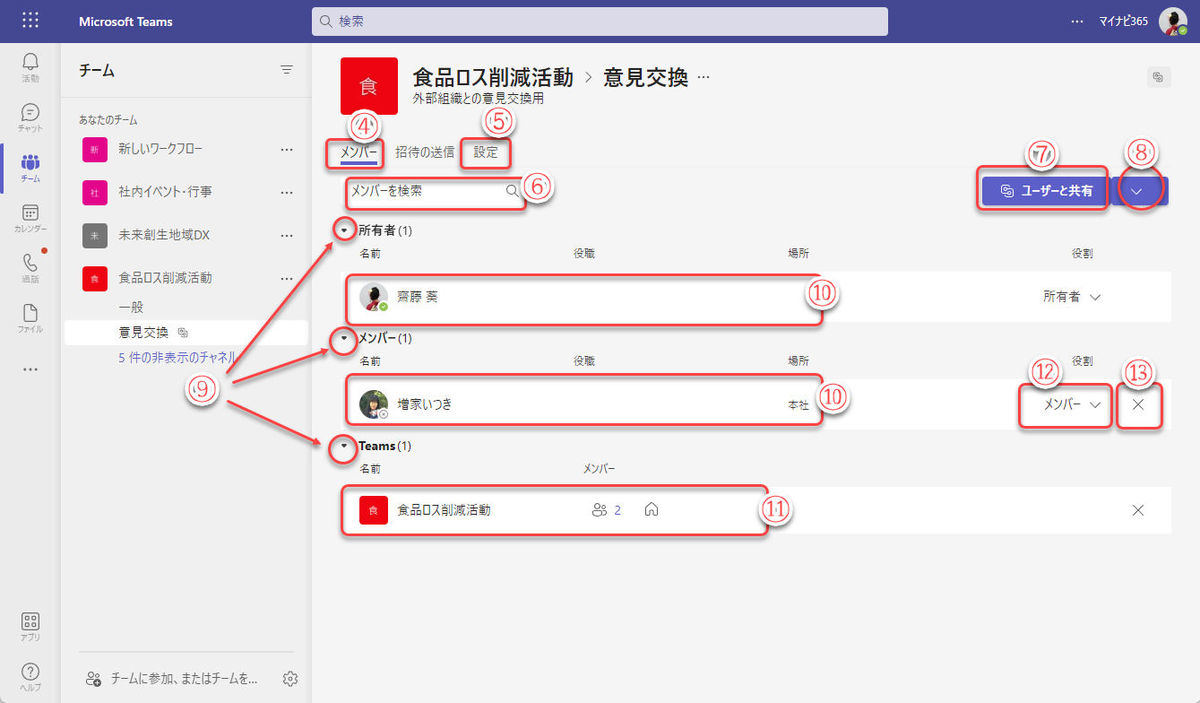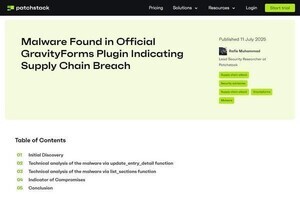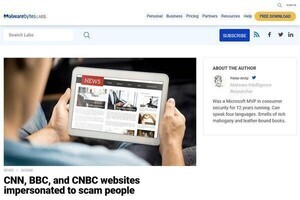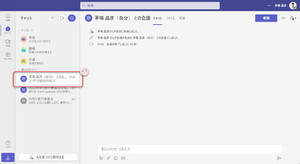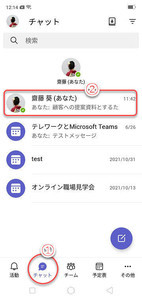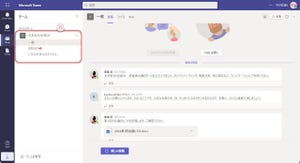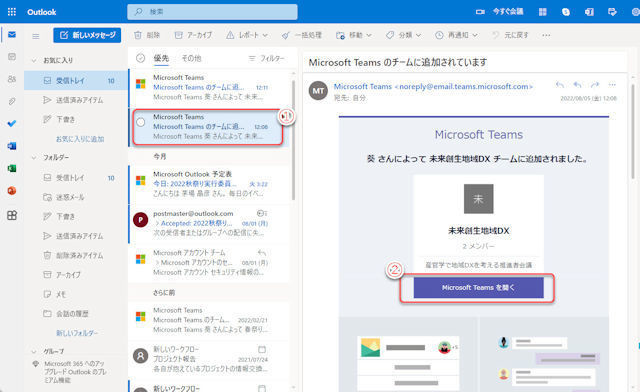共有チャネルは、特定のチャネルについてだけチーム外のユーザーの参加を許可できる2022年夏から追加されたMicrosoft Teamsの新機能です。
共有チャネルの作成手順については、連載第119回を参照してください。
作成した共有チャネルを管理するには、チャネルの管理を開きます。
(1)共有チャネルであることを示す共有マーク。
(2)管理するチャネルの「…」(その他のオプション)をクリック。
(3)「チャネルを管理」メニューをクリック。
チャネルの管理ページが開きます。
(4)チャネルのメンバーを管理するページのタブ(このページ)。
(5)メンバーの利用権限などを設定するページを開くタブ。
(6)多数のメンバーがいるときメンバー名の一部を入力して検索。
(7)このチャネルにメンバーを追加。
(8)このチャネルにメンバーまたはチームを追加。
(9)「▼」をクリックして、メンバーのリストを展開または折りたたみ。
(10)参加メンバーの一覧表示。
(11)チームをチャネルに追加したときメンバーとなったチームを一覧表示。
(12)メンバーの役割を「所有者」か「メンバー」か切り替え。
(13)このメンバーをチャネルから削除。
共有チャネル作成時に「このチャネルをチームの全員と共有する」をオンにしたときは、チャネルが所属するチームをチャネル作成時に(11)に追加済みです。
役割については「所有者」はチャネルの管理者となります。「メンバー」は一般参加者で、チャネルの管理作業を行うことはできません。
組織外ユーザー
共有チャネルについて、もう1つ、重要な機能があります。
共有チャネルには、組織外の「外部ユーザー」を追加できるのです。「ユーザーと共有」をクリックして、他のテナント(組織)のユーザーを共有チャネルに追加できます。他社とのコラボレーションなどにとても便利な機能で。
ただし、ここでいう外部ユーザーとはゲストユーザーのことではありません。混同しないように注意してください。外部ユーザーとは、Microsoft 365の他のテナント(組織)のユーザーを意味します。それに対し、ゲストユーザーとは、Microsoft 365のユーザーであるかどうかは関係ありません。
ここで、Teamsにおけるユーザーの種類の違いをまとめてみます。
| ユーザーの種類 | Teamsにおける機能 |
|---|---|
| (内部)ユーザー(同じテナントのユーザー) | Teamsのライセンスを割り当てたユーザーであれば、Teamsの機能をすべて活用できる。Teamsのライセンスを割り当ててないユーザーは、Teamsを利用できない。利用するにはTeamsを含むライセンスを購入して割り当てる。 |
| 外部ユーザー(異なるテナントのユーザー) | テナント管理者が双方のテナントの相互アクセス許可を設定することで、Teamsに参加できる。Teamsの共有チャネルに外部ユーザーとして追加できる。 |
| ゲストユーザー(内部ユーザー以外) | 他のテナントのユーザー、またはMicrosoft 365のライセンスを持たないユーザー。Teamsのチームにゲストユーザーとして追加できる。 |
Microsoft 365では、テナントの運用にドメイン名を活用します。たとえば、テナントのドメイン名がmynavi365.com であれば、Microsoft 365はユーザー名のドメイン名部分… @mynavi365.com になっているかどうかで、同じテナント(組織)かどうかを判断しています。
外部ユーザーの参加の是非を決めるポリシーの設定
外部ユーザーを共有チャネルに追加するためには、テナント管理者がTeamsのポリシーとして外部ユーザーのアクセスを許可し、また、対象となる外部テナントとの相互アクセス許可を構築している必要があります。
テナント管理者によるTeams管理センターとAzure Active Directory(Azure AD)の設定については次回以降で説明します。